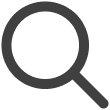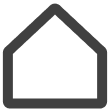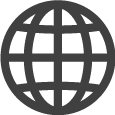遠端控制螢幕
使用遠端螢幕控制功能,使用者可以遠端控制螢幕,而無需前往螢幕的安裝地點。即時控制和排除已連接螢幕的故障。
-
可用的遠端控制功能可能因螢幕類型而異。
-
此功能可能無法使用,具體取決於使用的費率方案。
-
在以下情況下無法進行遠端螢幕控制:
-
螢幕未在遠端管理伺服器上註冊
-
螢幕處於離線狀態
-
螢幕上的遠端連線設定為關閉
-
螢幕類型為虛擬螢幕
-
開始使用遠端螢幕監控
即時查看已連接螢幕的顯示畫面。
-
可以使用滑鼠和鍵盤控制遠端連線的螢幕。
-
當多個使用者同時遠端連線到同一個螢幕時,螢幕顯示畫面下方會顯示目前連線的使用者清單。
-
在 VXT CMS 首頁上,按一下 螢幕。
-
在 螢幕 選單的主頁面上,按一下您想要遠端檢查的螢幕。
-
按一下頁面右側的 設定 標籤。
-
在 一般 項目下,開啟 遠端設定。
-
將滑鼠游標懸停在螢幕縮圖上以顯示 開始遠端控制 按鈕。按一下 開始遠端控制 按鈕。
-
出現遠端連線螢幕的較大檢視畫面。
即時檢查遠端管理狀態
檢查在已連接螢幕上設定的遠端管理功能的確切處理狀態。
-
按一下頁面右上角的
 (通知)。
(通知)。 -
選取 RM 狀態 標籤。
-
檢查處理狀態。
-
若要將所選通知的詳細資訊下載為 Excel CSV 檔案,請按一下
 (匯出) 按鈕。若要重新執行管理動作,請按一下
(匯出) 按鈕。若要重新執行管理動作,請按一下  (重新整理) 按鈕。
(重新整理) 按鈕。
-
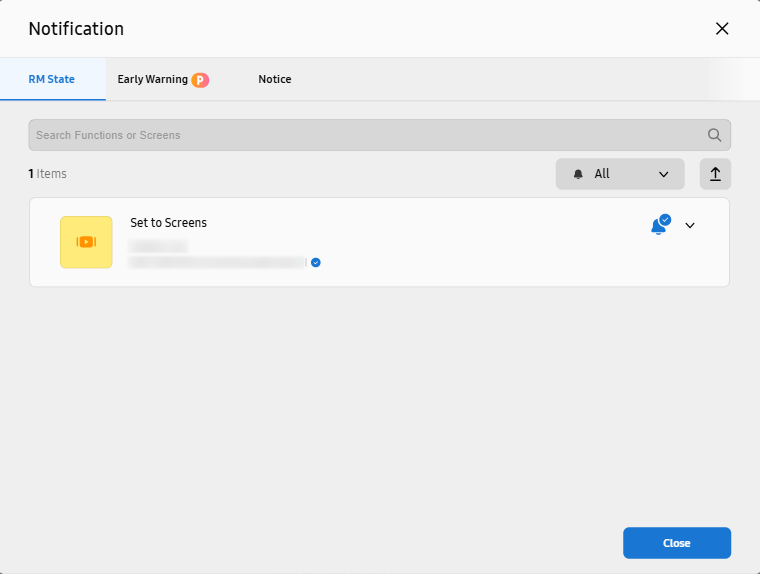 |
遠端控制按鈕
啟動遠端螢幕監控模式。
-
一旦連線遠端控制,遠端控制按鈕會出現在 VXT CMS 畫面上的螢幕檢視畫面下方。將滑鼠游標懸停在遠端控制按鈕上以顯示底部的
 圖示。如果您按一下
圖示。如果您按一下  圖示,則會出現其他按鈕。
圖示,則會出現其他按鈕。 -
如果顯示遠端控制按鈕的其他按鈕,而您按一下
 圖示,則其他按鈕會消失。
圖示,則其他按鈕會消失。
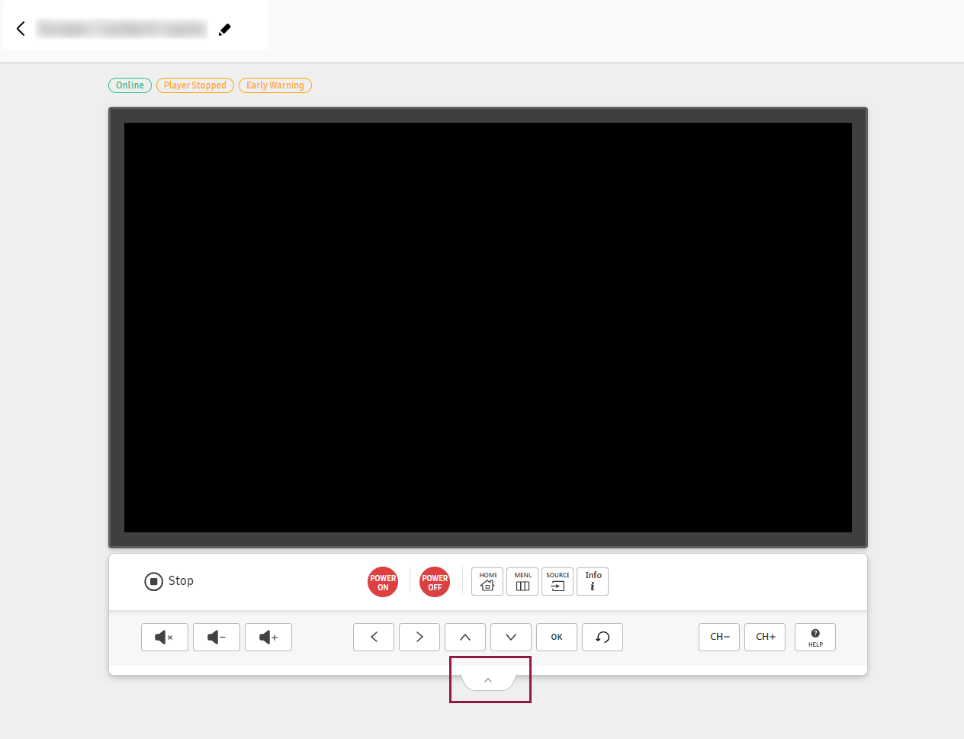 |
|
項目 |
說明 |
|---|---|
|
|
結束目前螢幕的遠端控制。 |
|
|
開啟或關閉螢幕電源。按住以重新啟動螢幕。
|
|
|
在螢幕上開啟 Windows 選單。 |
|
|
將螢幕的聲音靜音、降低或提高。 |
|
|
在螢幕上向左或向右移動焦點。 |
|
|
在螢幕上向上或向下移動焦點,或變更頻道。 |
|
|
選取或執行螢幕上焦點所在的項目。 |
|
|
返回到螢幕上的上一個選單。 |
|
|
降低或提高螢幕上顯示的頻道。 |
|
|
顯示有關如何使用滑鼠和鍵盤遠端控制螢幕的詳細資訊。 |
自動關閉螢幕
設定計時器,以便在偵測到沒有使用者互動時自動關閉螢幕。
-
按一下預期螢幕右側的 設定 標籤。
-
在 一般 項目下,使用 自動關閉電源 選項來設定計時器。
-
無法從 Windows Player 或 Android Player 進行此設定。
-
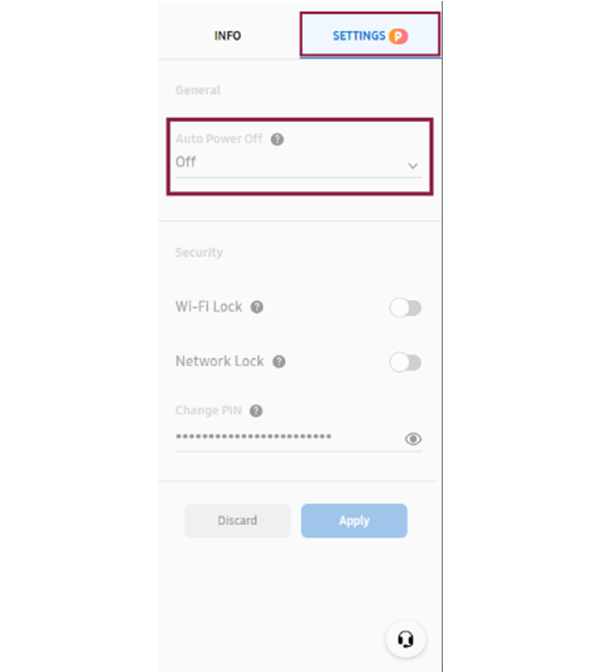 |
設定螢幕安全性設定
使用 安全性 選單設定安全性設定,以加強內容和螢幕的安全性,防止未經授權的存取或操作。
從預期螢幕檢視畫面右側的 設定 標籤中,檢查並設定 安全性 下的設定。
-
某些項目可能無法使用,具體取決於螢幕類型。
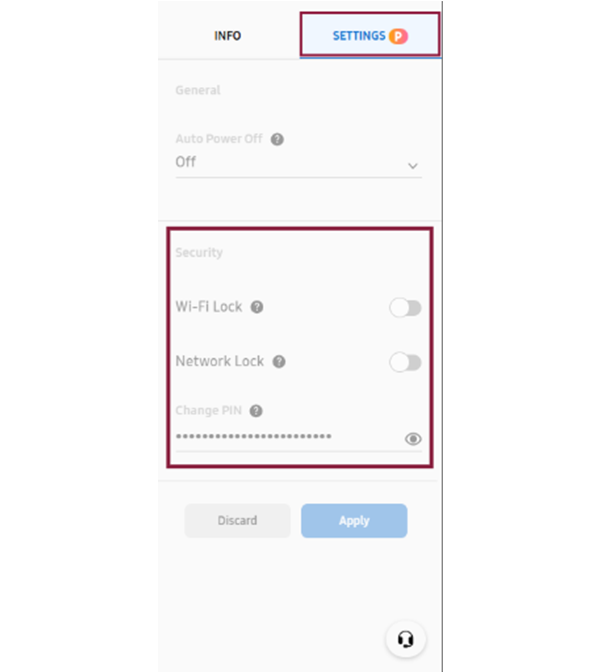 |
|
項目 |
說明 |
|---|---|
|
藍牙鎖定 |
限制藍牙連線,以防止透過藍牙進行未授權的存取。 |
|
USB 鎖定 |
限制 USB 連線,以防止外部裝置透過 USB 連接埠連線。 |
|
Wi-Fi 鎖定 |
限制 Wi-Fi 連線,以防止透過無線網路存取並加強網路安全性。 |
|
網路鎖定 |
限制網路連線,以防止透過有線網路存取並加強網路安全性。 |
|
遙控器鎖定 |
防止在實際安裝螢幕的位置使用實體遙控器進行控制。 |
|
面板按鈕鎖定 |
防止在實際安裝螢幕的位置使用螢幕按鈕進行控制。 |
|
螢幕監控鎖定 |
防止從 VXT CMS 查看螢幕顯示畫面。此選項僅對具有「擁有者」或「管理員」角色的使用者啟用。 |
|
變更 PIN |
變更螢幕存取的 PIN。 |
更新螢幕軟體
檢查新的軟體更新,並在需要時安裝更新。
-
無法從 Windows Player 或 Android Player 安裝更新。
-
按一下要安裝更新的螢幕檢視畫面右側的 設定 標籤。
-
在 一般 項目下,按一下 軟體更新 中的 更新 按鈕。
-
程序完成後,按一下 套用 按鈕以套用變更。
設定螢幕牆播放方法
可以根據同步播放清單的類型並使用設定選單來設定螢幕牆播放方法。有兩種播放方法可用,如下所示:
|
項目 |
單一內容播放清單 |
多重內容播放清單 |
|---|---|---|
|
播放方法 |
重複播放 |
延伸螢幕播放 |
|
內容數量 |
一個 |
多個 |
|
內容傳輸方法 |
內容會複製到多個螢幕 |
內容會分割到多個螢幕 |
|
顯示方法 |
每個多個螢幕上都會顯示相同的內容 |
任何大型單一內容項目都會顯示在多個螢幕上 |
-
按一下要播放內容的螢幕檢視畫面右側的 設定 標籤。
-
在 播放方式 下,為 依下列模式播放 選取 擴充 或 重複。
同時控制螢幕牆的螢幕
螢幕牆是由多個連接在一起的螢幕組成的大型螢幕。在 VXT CMS 中,使用者可以使用 多重控制 選單同時控制設定為螢幕牆的多個螢幕。
-
按一下您想要控制的螢幕檢視畫面右側的 設定 標籤。
-
按一下 多重控制 按鈕以顯示 多重控制 視窗。
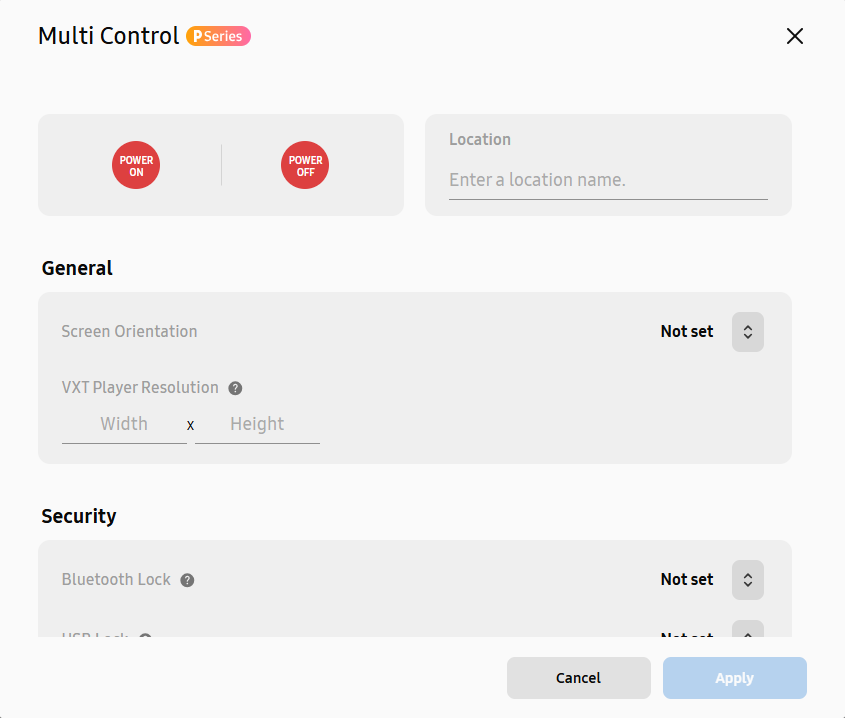
項目
說明
電源控制
-
開啟或關閉螢幕牆的螢幕電源。
-
若要重新啟動螢幕,請按住
 (電源開啟) 或
(電源開啟) 或  (電源關閉)。
(電源關閉)。
位置設定
-
輸入螢幕所在區域的名稱。螢幕資訊會隨著新增的區域名稱一起更新。
螢幕方向設定
-
設定螢幕牆螢幕的顯示方向。這會最佳化內容以適應螢幕的方向。
-
在 一般 下,將 螢幕方向 設定為 橫向 或 直向。如果您不想設定螢幕方向,請選取 未設定。
VXT Player 解析度設定
-
VXT Player 解析度可能與實際顯示解析度不同。透過最佳化解析度來改善內容顯示品質。
-
可以使用一般項目下的 VXT Player 解析度選項來調整解析度。VXT Player 的解析度必須設定為低於實際螢幕解析度。
安全性設定
-
透過設定安全性設定來加強內容和螢幕牆的安全性,防止未經授權的存取或操作。
-
檢查安全性下的螢幕牆安全性設定項目,並根據需要變更設定。若要檢查目前的設定值,請將滑鼠游標停在預期設定項目旁的
 上。每個項目都可以設定為 開啟 或 關閉。如果您不想設定螢幕方向,請選取 未設定。
上。每個項目都可以設定為 開啟 或 關閉。如果您不想設定螢幕方向,請選取 未設定。
-
取得螢幕狀態報告
即時監控螢幕狀態,並在預期或偵測到異常時立即收到通知。
-
此功能可能無法支援,具體取決於使用的費率方案。
-
按一下 VXT CMS 首頁右上角的
 (通知)。
(通知)。 -
選取 早期警告 標籤。
-
選取您希望接收的報告頻率和項目,並選取收件者。
-
如果在收件者清單中找不到要設定為收件者的使用者,請按一下清單右上角的「新增使用者」按鈕來新增使用者。
-
-
按一下 儲存 以儲存設定的設定。
-
如果未選取任何報告項目,即使設定了報告頻率,也不會傳送報告電子郵件。
-
可偵測的問題
使用早期警告功能可以偵測的問題如下:
-
營業時間內螢幕斷線
-
顯示 VXT Player App 以外的內容
-
軟體問題
-
網路連線不穩定
-
螢幕過熱
-
硬體故障,例如風扇、螢幕或面板